«Основные настройки»
В данном разделе находятся настройки языка, карты мониторинга и просчета, а также настройки интерфейса.
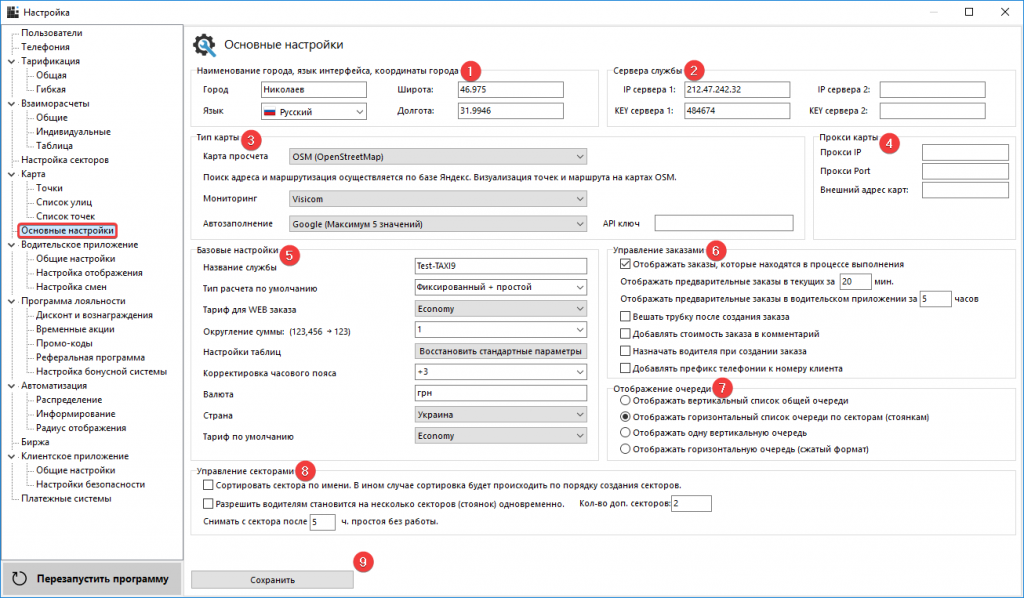
1. Наименование города, язык интерфейса, координаты города:
- Город — введите название города, название города всегда можно изменить.
- Язык — выберите язык интерфейса. У нас есть восемь языков на выбор
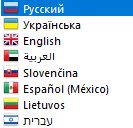
- Широта и долгота — обязательно при смене города пропишите его координаты.
2. Сервера службы:
- «IP сервера 1» и «KEY сервера 1» — пропишите данные параметры сервера, чтобы вы могли генерировать код входа в водительское приложение (функция находится в карточке водителя).
- «IP сервера 2» и «KEY сервера 2» — здесь вы прописываете данные резервного ин-нета. Всё также связано с кодом входа в водительское приложение, данные резервного ин-нета будут добавлины в приложение, и в случае отключения от основной сети, водители сразу перейдут на резервную сеть.
3. Тип карты:
- Карта просчета — в перечне карт выбираете карту просчета в окне создания заказа. Выбираете одну из трёх доступных карт просчета. Выберите «Не отображать карту», если вашей службе не нужен предварительный просчет:
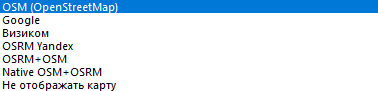
- Мониторинг — выберите карту мониторинга передвижения ваших водителей. На выбор две карты: OSM и Визиком.
- Автозаполнение — активируйте данную функцию, и в окне создания заказа при вводе адреса появятся подсказки ввода. Функция на данный момент не активна.
4. Прокси карты — для настройки данной опции обратитесь к вашему менеджеру.
5. Базовые настройки:
- Название службы — введите название службы, которое будет отображаться в приложении для клиента.
- Тип расчета по умолчанию — данная настройка отвечает за просчет оплаты за заказ в окне создания заказа. «По таксометру» — заказ передастся водителю, и цена будет зависеть от проделанного пути,и простоя. «Фиксированный + простой» — цена будет просчитываться в программе, и водитель повезёт клиента по фиксированной цене с учётом простоя. «Фиксированный» — цена за заказ будет строго фиксирована.
- Тариф для WEB-заказа — мы предоставляем для своих клиентов форму для онлайн заказа с сайта, и данная опция устанавливает какой тариф будет отображаться по умолчанию.
- Округление суммы (123,456 → 123) — функция производит округление суммы (до целых, десятых, сотых и т.д.).
- Настройки таблиц — если вы передвигали поля интерфейса таблиц в окнах программы (Новые заказы, Выполняемые и т.д.), и решили вернуть их на место, то данная кнопка сделает это в один клик.
- Корректировка часового пояса — выберите корректировку часового пояса, если таковая требуется.
- Валюта — введите сокращённое название вашей валюты (руб, грн, тг)
- Страна — выберите страну из предложенного вам списка.
- Тариф по умолчанию — тариф который будет установлен по умолчанию в окне создания заказа.
6. Управление заказами:
- Отображать заказы, которые находятся в процессе выполнения — при выборе данной галочки появится вкладка «Выполняемые».
- Отображать предварительные заказы в текущих за определенное время — через указанное в опции время предварительный заказ попадёт в эфир.
- Отображать предварительные заказы в водительском приложении за определенное время — установленное время отвечает за появление предварительного заказа в приложении для водителя, в вкладке «Предварительные».
- Вешать трубку после создания заказа — при настроенной телефонии в службе, диспетчер принимает звонок и создает заказ. Данная функция вешает рубку когда диспетчер нажимает кнопку сохранить.
- Добавлять стоимость заказа в комментарий — данная функция добавляет к заказу комментарий с предварительной суммой за заказ, отображается в водительском приложении.
- Назначить водителя при создании заказа — при включении данной функции у диспетчера пропадёт возможность назначать определенного водителя вручную сразу после создания заказа.
- Добавлять префикс телефонии к номеру клиента — очень специфическая функция, она добавляет префикс тарифа к номеру телефона клиента. Более подробную информацию спросите у вашего менеджера.
7. Отображение очереди — данная настройка отвечает за местоположения очереди по вашим стоянкам.
8. Управления секторами — описания доступных функция описаны доступно. Вы можете разрешить водителям становится в несколько секторов одновременно, и ограничить данное кол-во до определенного числа. Также можете снимать водителей с сектора, если он не активен более 5 часов (не участвует в приёме/получении заказов).
Обязательно после каких-либо изменений нажмите кнопку «Сохранить»⑨, и перезагрузите все рабочие места!
